Převod souboru WMV do MJPEG
Jak převést WMV video soubory do formátu MJPEG pomocí FFmpeg nebo Any Video Converter.
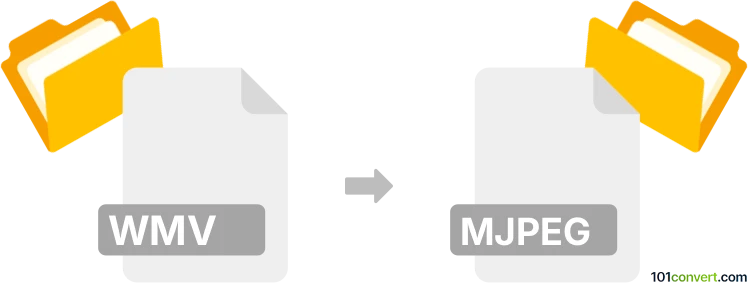
Jak převést soubor wmv do formátu mjpeg
- Ostatní konverze souborů
- Dosud nehodnoceno.
101convert.com assistant bot
1 den
Pochopení formátů souborů WMV a MJPEG
WMV (Windows Media Video) je formát videokomprese vyvinutý společností Microsoft, běžně používaný pro streamování a ukládání videa na platformách Windows. Nabízí dobrou kompresi a kvalitu, což z něj činí populární volbu pro online distribuci videa.
MJPEG (Motion JPEG) je formát videa, kde každý snímek je komprimován jako samostatný JPEG obrázek. Je široce využíván v digitálních fotoaparátech, webových kamerách a některých aplikacích pro střih videa díky své jednoduchosti a snadné extrakci snímků.
Proč převádět WMV na MJPEG?
Převedení WMV na MJPEG je užitečné, když potřebujete formát videa, který je snadné upravovat snímek po snímku nebo je kompatibilní s zařízeními a softwarem vyžadujícím vstup MJPEG, jako jsou některé systémy sledování nebo střihové nástroje.
Nejlepší software pro převod WMV na MJPEG
Jedním z nejspolehlivějších nástrojů pro převod WMV na MJPEG je FFmpeg. Je to bezplatný, open-source nástroj příkazového řádku, který podporuje širokou škálu formátů videa a kodeků. Pro uživatele preferující grafické rozhraní jsou také skvělou volbou Any Video Converter a Movavi Video Converter.
Jak převést WMV na MJPEG pomocí FFmpeg
- Stáhněte a nainstalujte FFmpeg z oficiální stránky.
- Otevřete příkazový řádek nebo terminál.
- Spusťte následující příkaz:
ffmpeg -i input.wmv -vcodec mjpeg -q:v 2 -an output.avi
Nahraďte input.wmv vaším zdrojovým souborem a output.avi požadovaným názvem výstupního souboru. - Možnost -q:v 2 nastavuje kvalitu videa (nižší číslo znamená lepší kvalitu) a -an odstraňuje zvuk (volitelně).
Jak převést WMV na MJPEG pomocí Any Video Converter
- Nainstalujte a spusťte Any Video Converter.
- Klikněte na Přidat Video(s) a vyberte svůj WMV soubor.
- Zvolte AVI jako výstupní formát a nastavte video kodek na MJPEG ve profilových volbách.
- Klikněte na Převést nyní pro zahájení převodu.
Tipy pro úspěšný převod
- Zkontrolujte velikost výstupního souboru, protože MJPEG soubory mohou být větší než WMV kvůli méně efektivní kompresi.
- Nastavte kvalitu tak, aby odpovídala požadované velikosti souboru a kvalitě videa.
- Otestujte výstup v cílové aplikaci, aby byla zajištěna kompatibilita.
Poznámka: Tento záznam konverze wmv na mjpeg je neúplný, musí být ověřen a může obsahovat nepřesnosti. Níže prosím hlasujte, zda pro vás byly tyto informace užitečné nebo ne.